PS橡皮擦怎么用
在PS最左边的工具栏里也有橡皮擦这一工具,它的作用也和我们日常使用的橡皮差不多。可以擦去不用的东西。那么PS橡皮擦怎么用呢?好不好用呢?针对大家提出来的这些疑问,下面小编通过实际操作为大家演示一下橡皮擦的用法,希望能够解决大家的困扰。
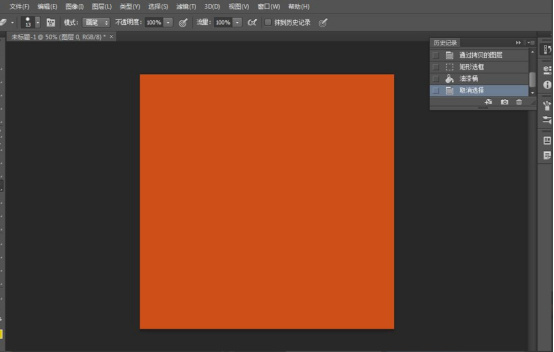
PS橡皮擦怎么用?
在PS最左边的工具栏里也有橡皮擦这一工具,它的作用也和我们日常使用的橡皮差不多。可以擦去不用的东西。那么PS橡皮擦怎么用呢?好不好用呢?针对大家提出来的这些疑问,下面小编通过实际操作为大家演示一下橡皮擦的用法,希望能够解决大家的困扰。
操作步骤如下:
1.文件-新建,选择颜色
双击打开ps软件,执行命令“文件-新建”,选择好颜色。
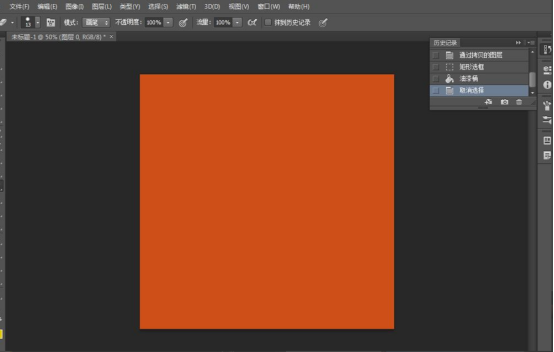
2.复制图层,填充颜色
按ctrl+J键复制图层,运用框选工具选中复制图层,用油漆桶工具选择另一种颜色填充,然后按ctrl+D键取消,这个时候我们就有两个图层了。
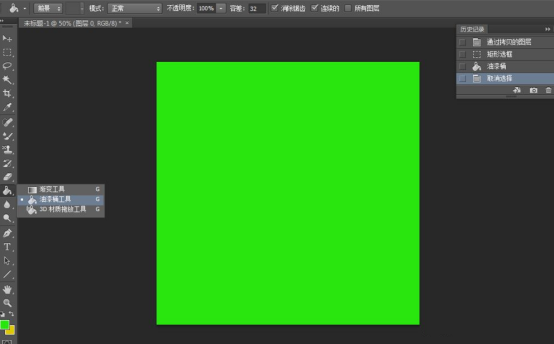
3.设置参数
设置参数。橡皮擦工具,指的是你擦到哪,就清除哪里,但要注意的是,只清除你选中的图层。
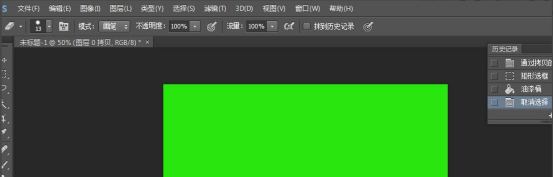
4.选中橡皮擦工具
移动鼠标,选中橡皮擦工具。
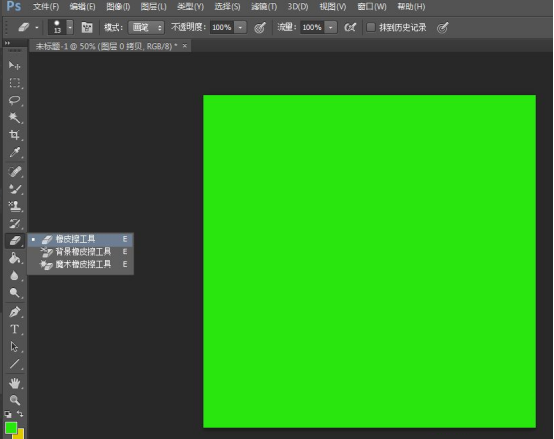
5.橡皮擦清除部分是另一图层颜色
当我们用橡皮擦工具在绿色图层画一条线,就清除了绿色部分,显示另一图层的颜色。
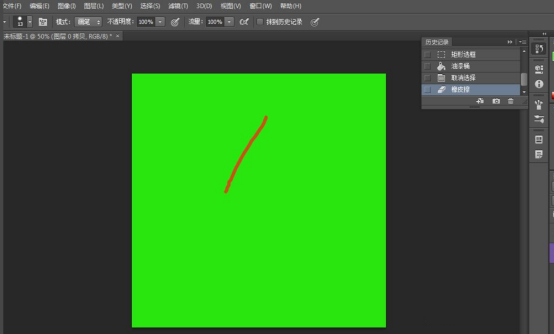
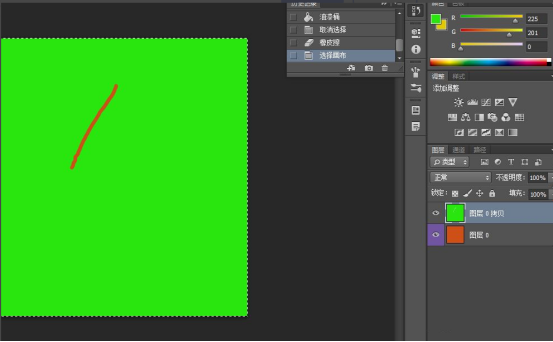
大家通过学习,这回知道PS橡皮擦怎么用了吧。在左边的工具栏里就有橡皮擦工具,大家只要点击使用就可以了。在使用过程中,大家可以针对实际情况调整橡皮擦的粗细程度,这样使用起来更方便,今天的教程大家都学会了吧。
本篇文章使用以下硬件型号:联想小新Air15;系统版本:win10;软件版本:PS(CC2018)。
ps橡皮擦怎么擦的跟背景色一样?
我们在日常的画图中经常会使用到Ps来进行图片的制作,那么你说否对里边的功能都了解了呢?就比如:PS制作印章、吸管工具、油漆桶工具、磁性套索工具还有小伙伴们近期问的ps橡皮擦怎么擦的跟背景色一样也就是说背景工具,下面我就来跟各位小伙伴们分享具体的操作步骤就在下方,大家快来学一学吧!
1.首先,我们打开一张图片,(如下图所示)。
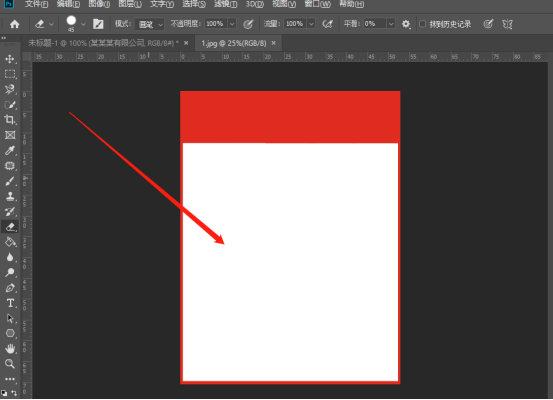
2.我们想要橡皮擦擦除跟背景颜色一样的图形,这里我们用【吸管工具】吸取【背景颜色】,(如下图所示)。
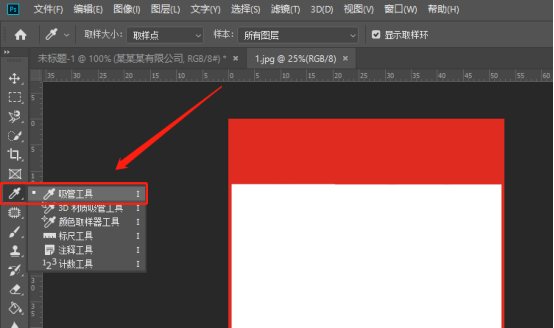
3.然后,接下来选中【橡皮擦工具】,(如下图所示)。
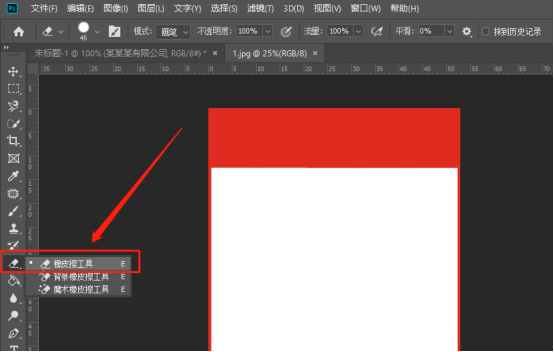
4.最后,在需要修改的地方涂抹,即可将涂抹的地方改成背景色,(如下图所示)。
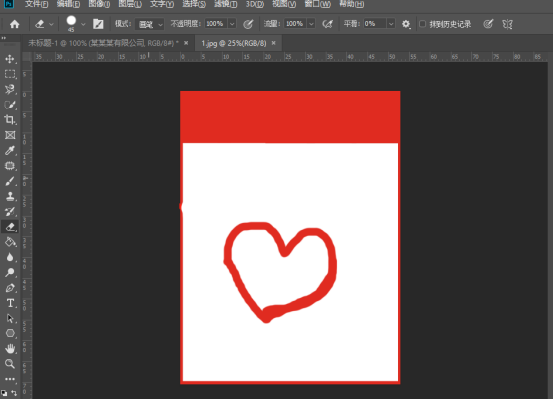
以上的4步操作就是ps橡皮擦怎么擦的跟背景色一样的具体操作步骤,已经非常详细的给大家罗列出来了,小伙伴们按照以上的操作步骤按步就班的进行操作就可以成功了。但是想熟练的掌握这个功能的小伙伴们还是希望大家在课下可以重复操作几次,多换几张不同的背景图片来试一试,这样才会掌握的更牢固。当你身边的小伙伴们遇到同样的问题之后,你也可以帮助他们解决。最后,希望以上的操作步骤对你有所帮助!
本篇文章使用以下硬件型号:联想小新Air15;系统版本:win10;软件版本:Photoshop CC 2019。

